
Avez-vous une bibliothèque de jeux sur Steam à laquelle vous souhaiteriez pouvoir accéder sur votre Meta Quest ? Ne vous inquiétez pas, car il existe un moyen d’y parvenir en suivant ce guide.
Puisque le casque autonome Meta Quest en est maintenant à son troisième, il a constitué une bibliothèque substantielle de jeux VR, tels que Asgard’s Wrath II et Samba de Amigo VR. Il existe également des méthodes de chargement latéral d’applications dans la quête. Et si cela ne suffit pas et que vous avez dans votre bibliothèque Steam des jeux qui, selon vous, fonctionneraient très bien en VR ? Il existe un moyen d’y accéder.
Les casques plus anciens comme l’Oculus Rift et le HTC Vive devaient être connectés à un PC pour exécuter des jeux, mais comme les casques plus récents comme les Meta Quest 2 et 3 fonctionnent indépendamment, certains utilisateurs de casques se demandent s’il est possible d’accéder à ces Steam. Jeux VR. Heureusement, il est toujours possible d’intégrer des jeux comme Moss ou SuperHot VR sur votre Quest.
Grâce au framework open source UEVR et à un moddeur astucieux, il est même possible de transformer des jeux « écran plat » réalisés avec Unreal Engine en VR, offrant aux propriétaires de casques un contenu encore plus passionnant à explorer. Ce guide vous aidera tout au long du processus d’intégration de vos jeux Steam préférés sur Meta Quest
Configuration PC requise pour exécuter des jeux Steam sur Quest 2 & 3
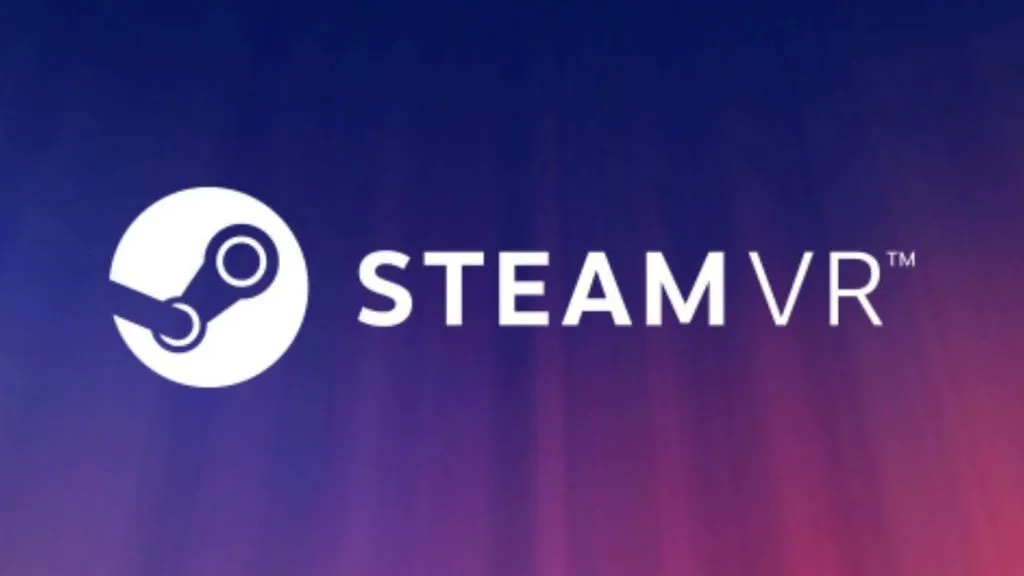
Pour exécuter des jeux Steam sur votre Quest 2, vous aurez besoin d’un PC de jeu ou d’un ordinateur portable. . Vous pouvez vérifier les configurations VR recommandées si vous possédez déjà un PC et avez besoin de précisions sur sa compatibilité.
N’oubliez pas que vous avez besoin d’un PC Windows 10 ou 11 avec au moins un Core i5 ou un processeur équivalent d’AMD, un GPU GTX 1070 ou supérieur et 8 Go de RAM ou plus. Vous ne pouvez pas jouer à des jeux VR sur un MacBook, un Chromebook ou un PC sous Linux.
Une fois que vous avez déterminé la configuration requise pour votre PC, vous devez installer l’application de bureau Oculus 2. Bien qu’il existe plusieurs façons de profiter des jeux Steam sur votre VR, quelle que soit l’option choisie, vous devez installer le logiciel compagnon sur le PC. Cliquez ici pour télécharger le logiciel. Assurez-vous également que Steam est installé sur votre PC.
Jouez à des jeux Steam sur Quest 3 & 2 à l’aide d’un câble
Connectez votre Quest 2 au PC à l’aide du câble de liaison. Si vous n’en avez pas, vous pouvez l’obtenir sur Amazon ou utiliser n’importe quel câble USB Type C d’au moins 15 pieds de long.
- Assurez-vous que votre quête est activée
- Exécutez l’application de bureau Quest et cliquez sur Appareils dans le volet de gauche
- Cliquez sur Ajouter un casque et choisissez Quête parmi les options
- Choisissez Lien (câble) et cliquez sur Continuer
- Exécutez l’application Steam
- Cliquez SteamVR et profitez de vos jeux Steam préférés sur Quest
Jouez à des jeux Steam sur Quest 2 & 3 avec Air Link (sans fil)
Vous pouvez également coupler sans fil vos Quest 2 et 3 avec votre PC de jeu pour jouer à des jeux Steam. Cependant, assurez-vous d’être à proximité du routeur ; le Quest et les ordinateurs portables doivent être connectés au même réseau Wi-Fi. Pour garantir une expérience de jeu ininterrompue, assurez-vous que vous êtes sur un réseau 5 GHz et connecté directement au routeur, sans aucun répéteur entre les deux.
- Cliquez sur Paramètres dans l’application Quest sur votre PC
- Cliquez sur Bêta
- Activez Air Link en activant le bouton
- Dans votre casque Quest 2, accédez au menu d’accueil en appuyant sur le bouton Oculus de la manette droite.
- Sélectionnez le lien Oculus
- Localisez votre PC et cliquez sur Lancer
- Une fois terminé, retournez au menu d’accueil
- Sélectionnez Bureau, localisez Steam et lancez-le
- Vous pouvez désormais exécuter vos jeux Steam Games VR sur Quest
Si vous cliquez sur un lien de produit sur cette page, nous pouvons gagner une petite commission d’affiliation.




Laisser un commentaire